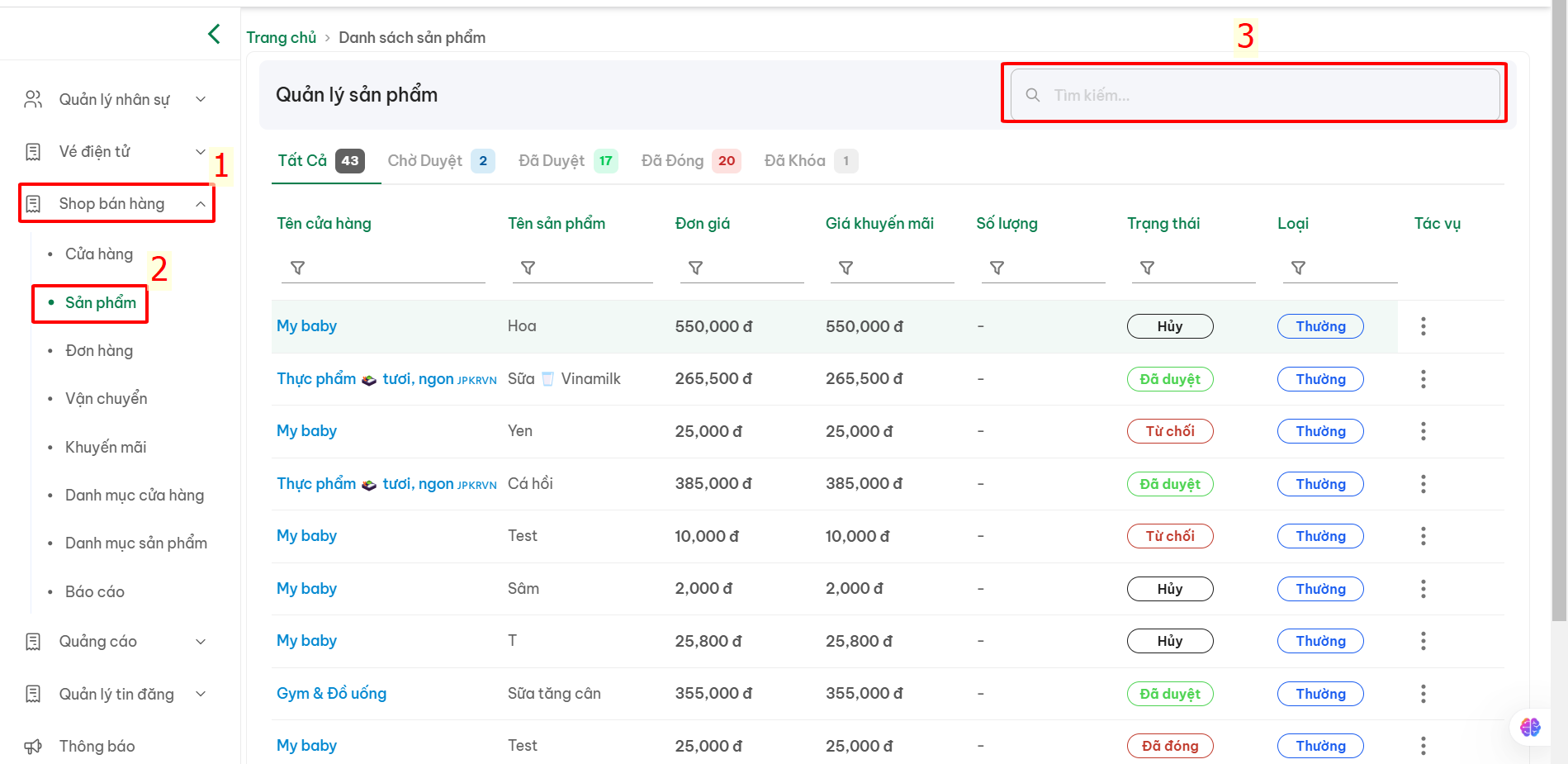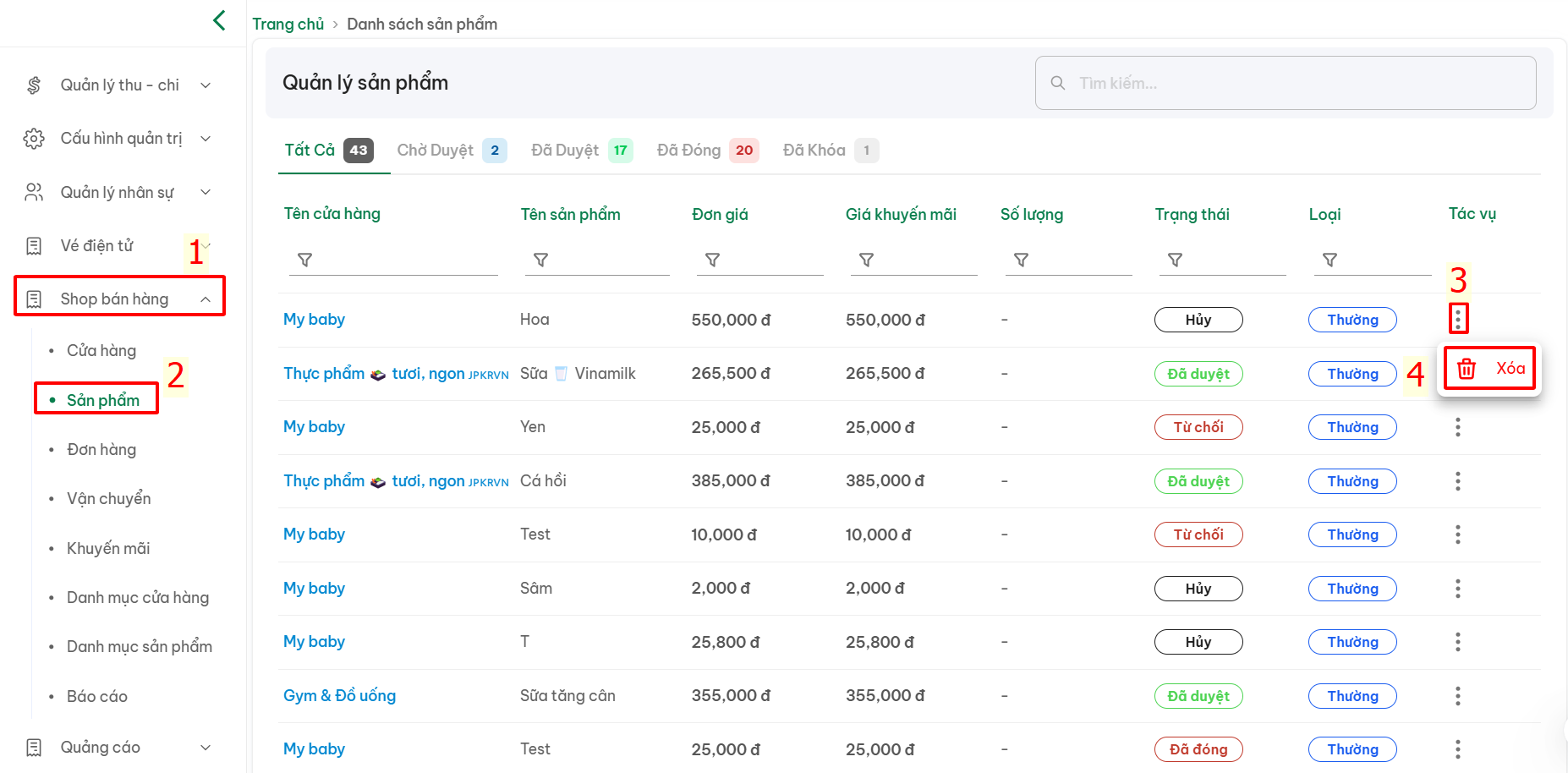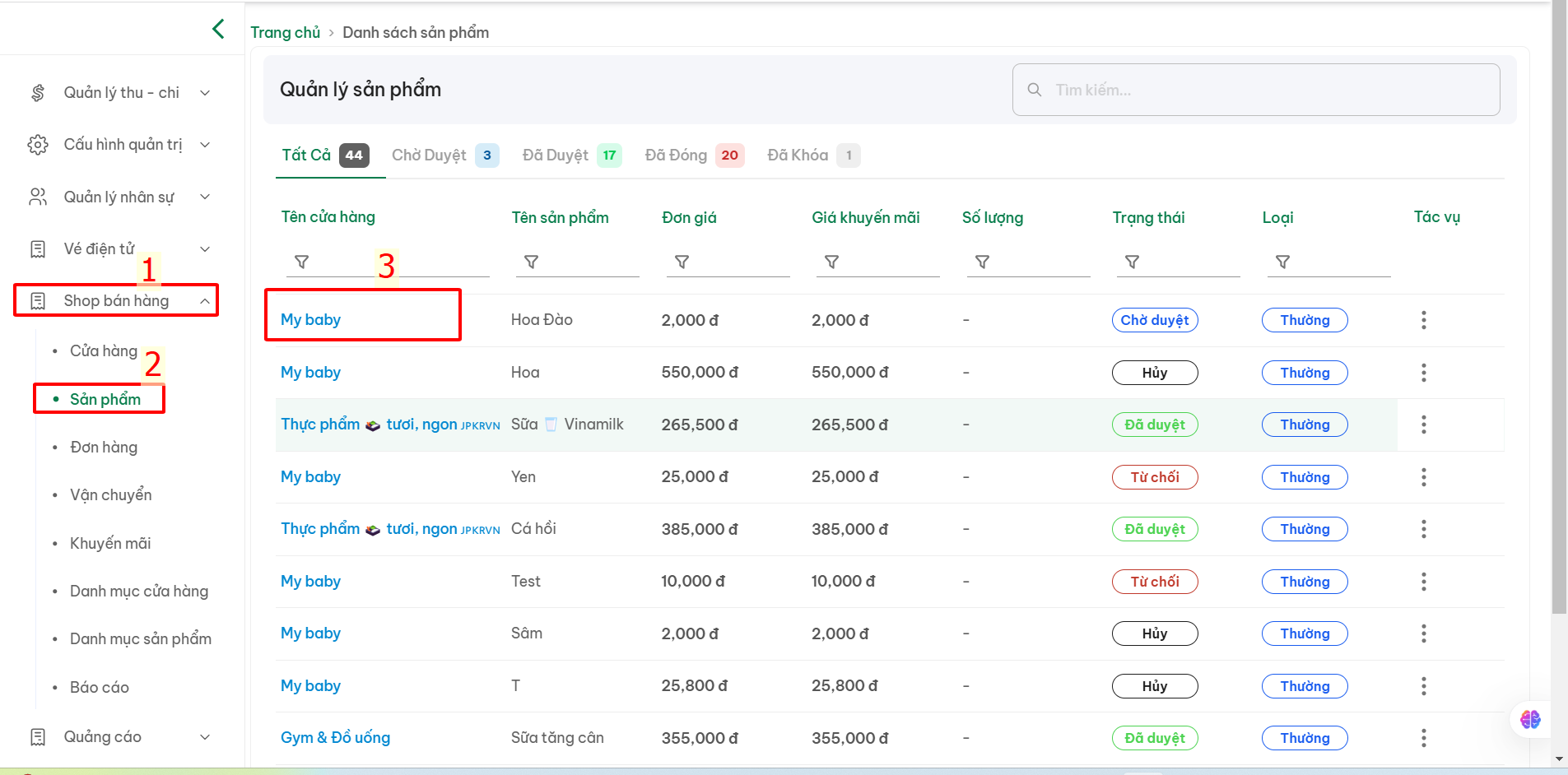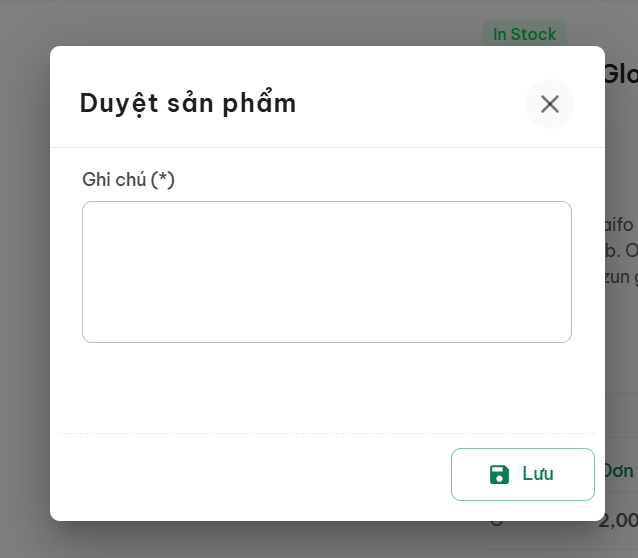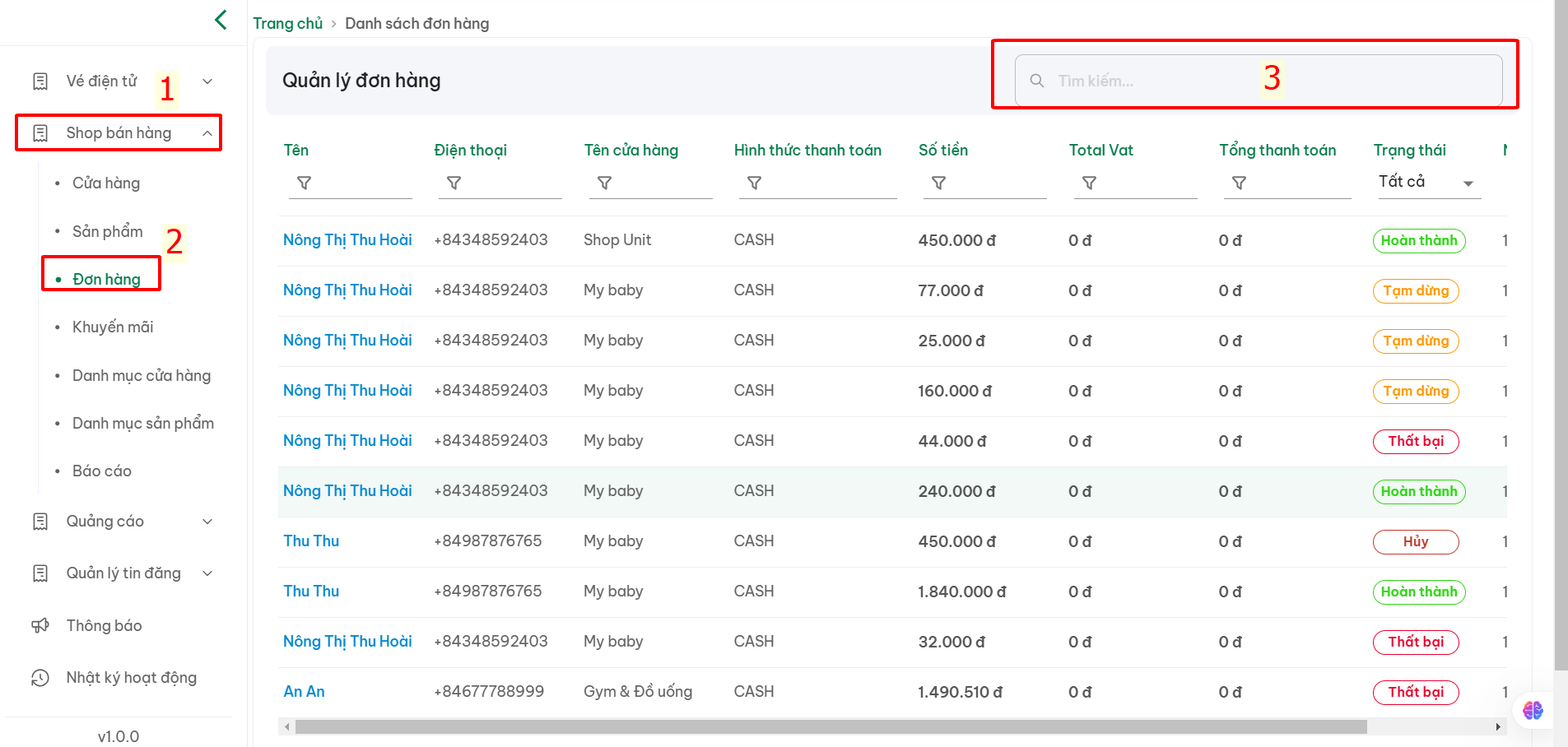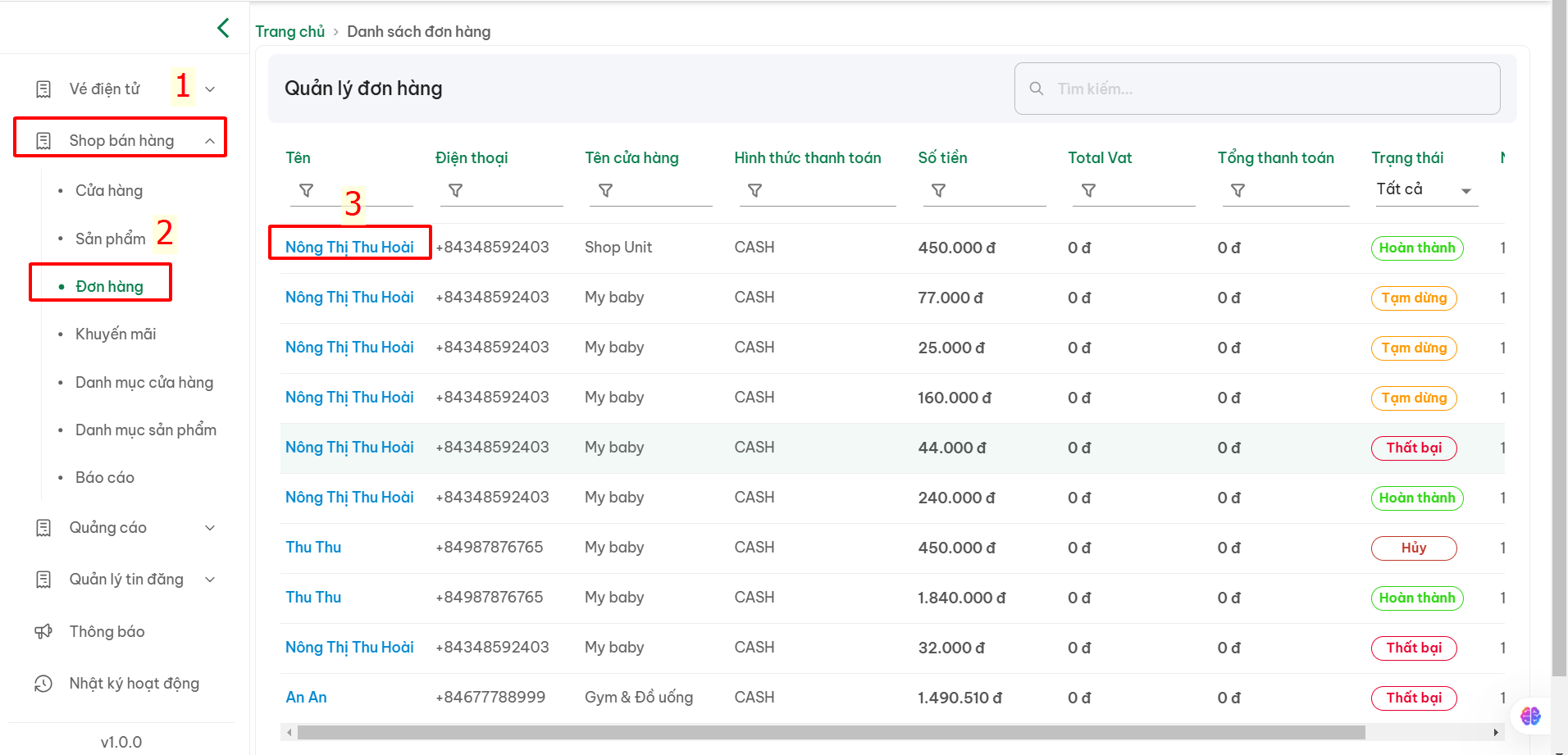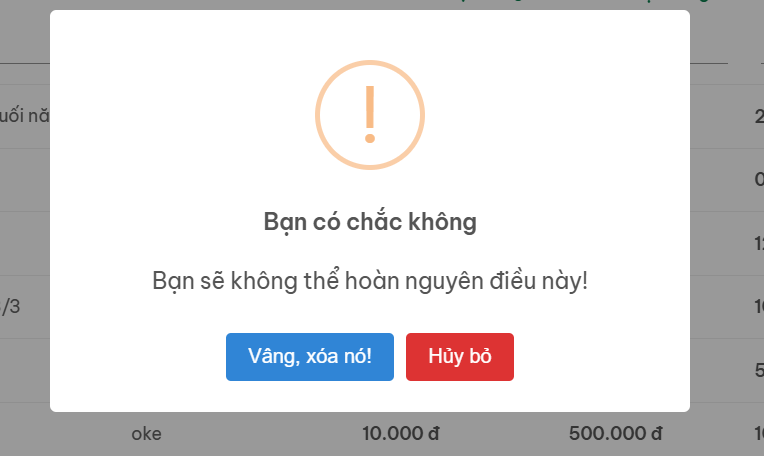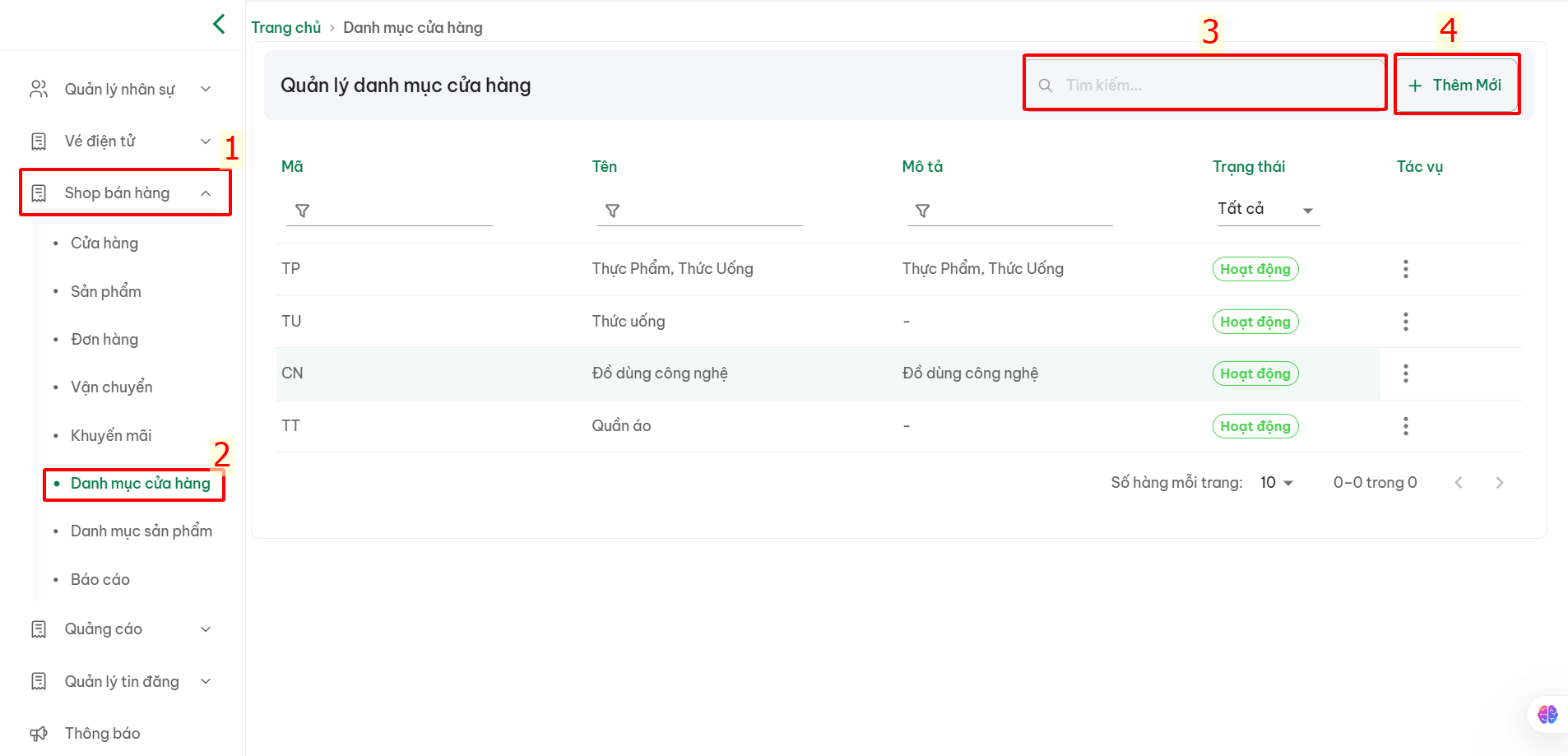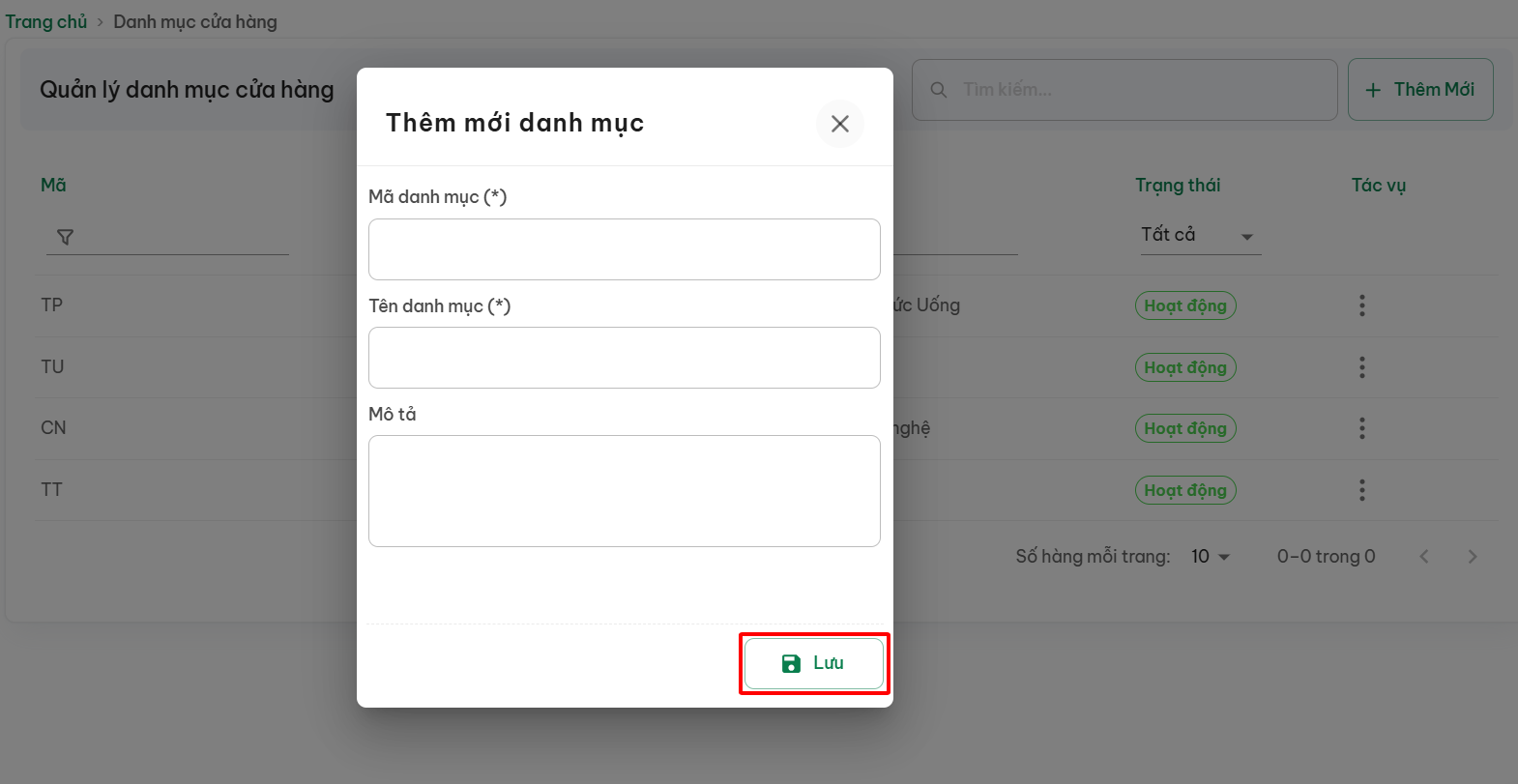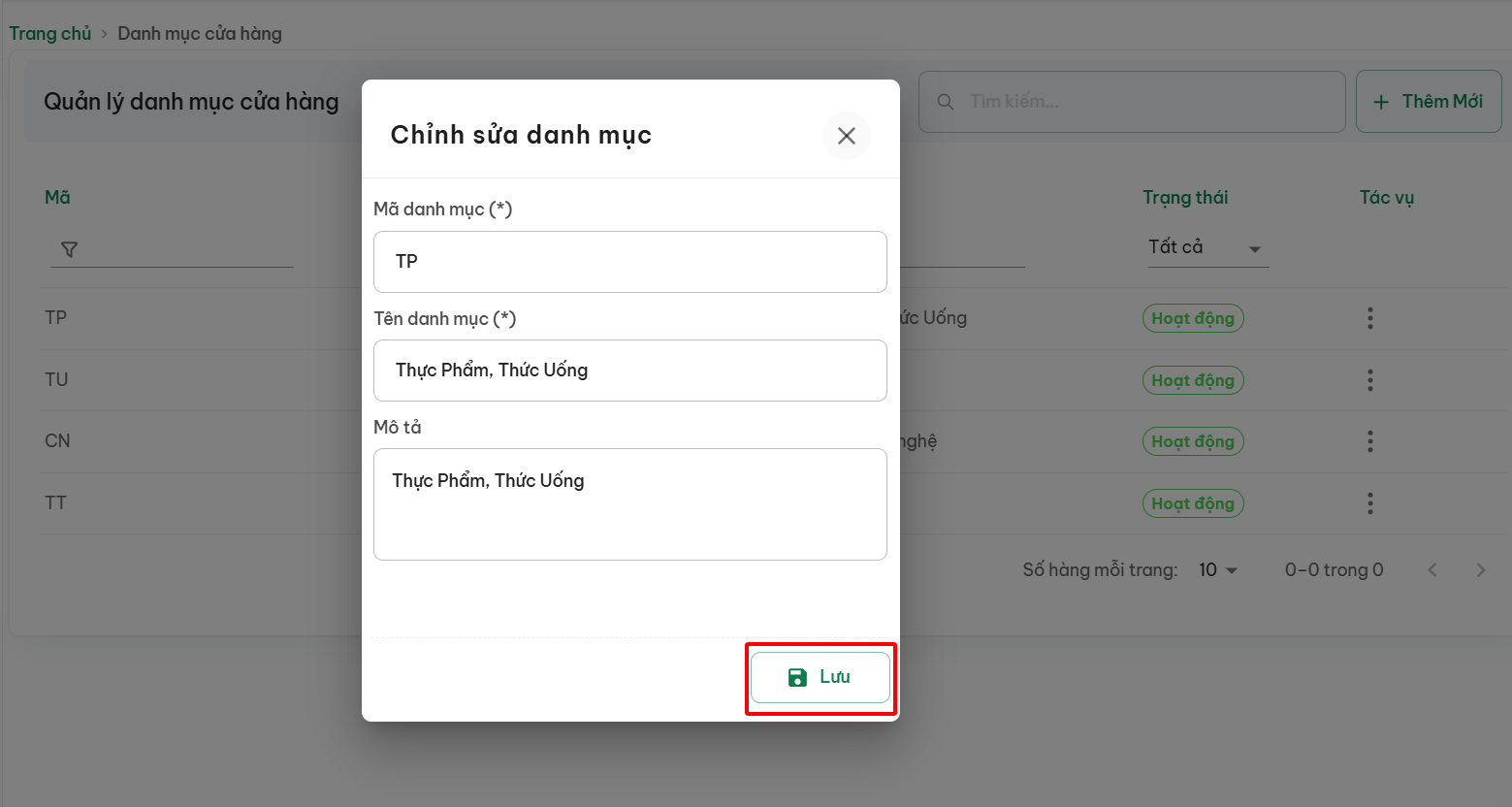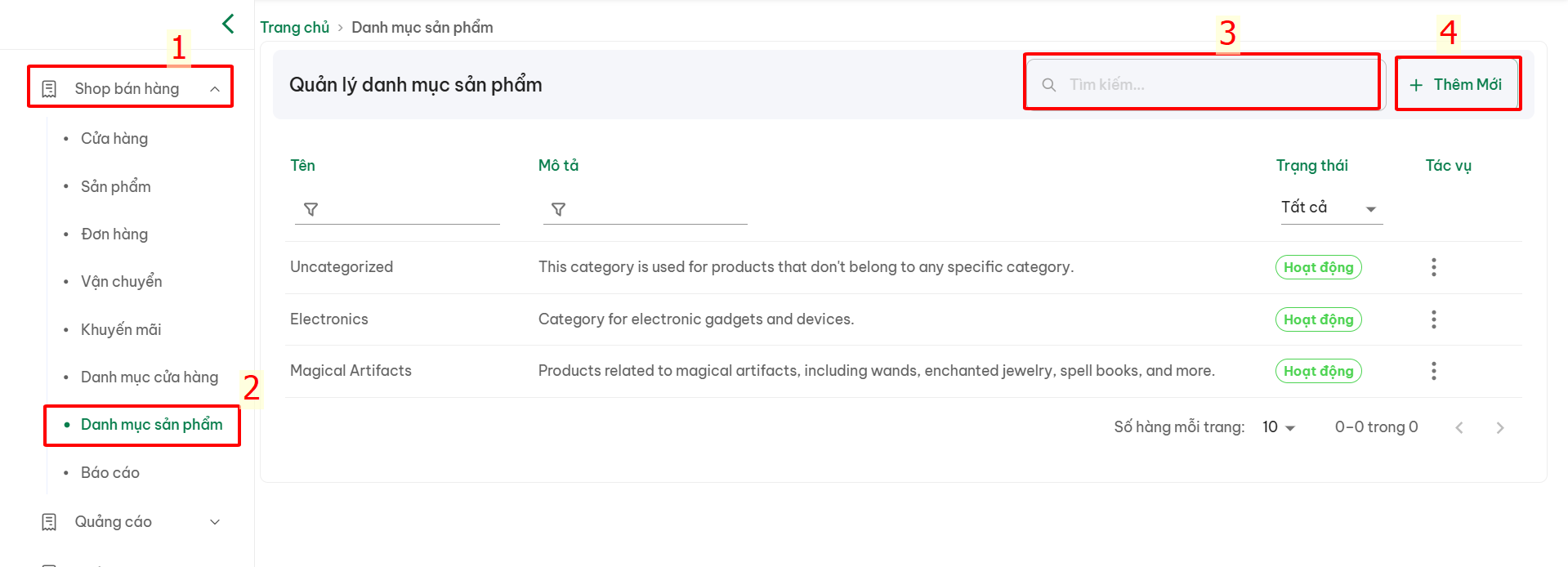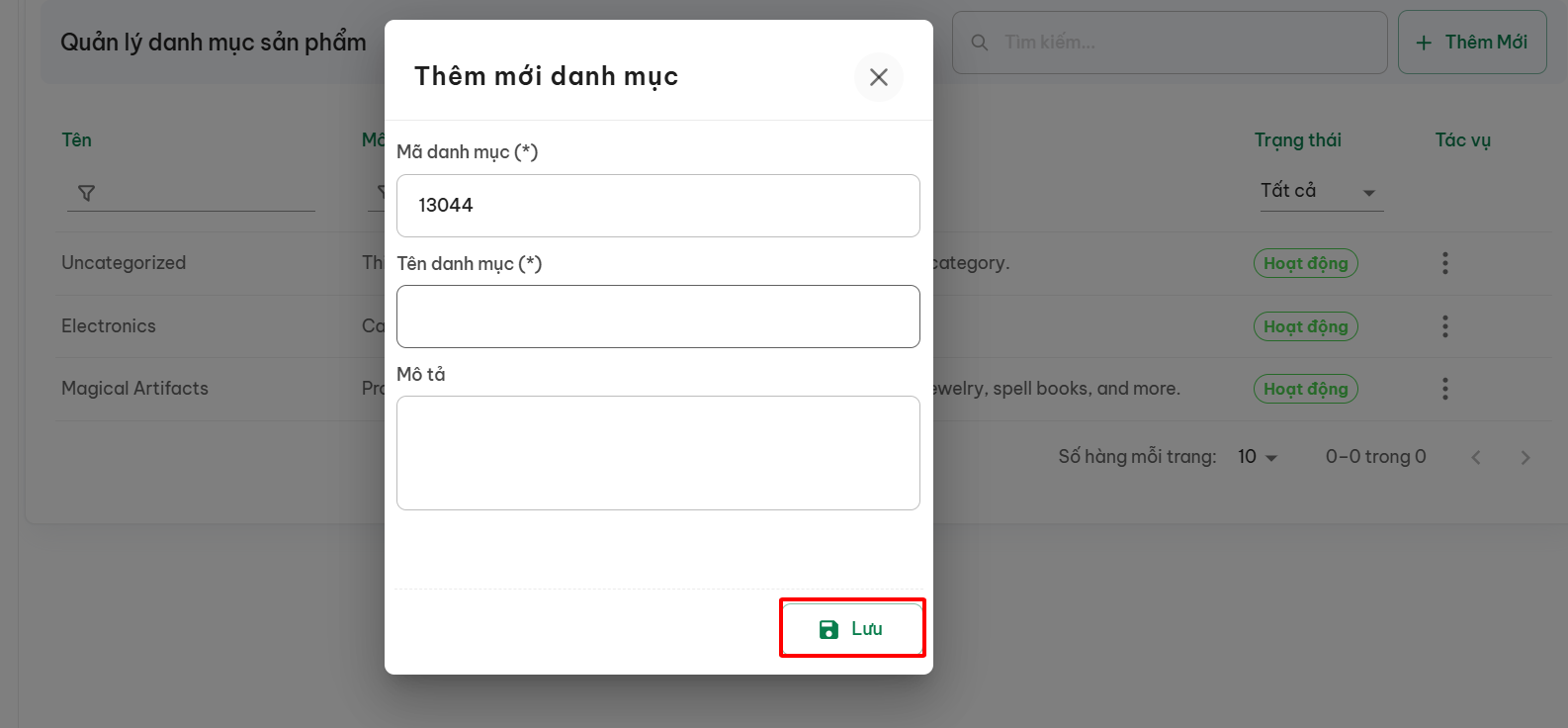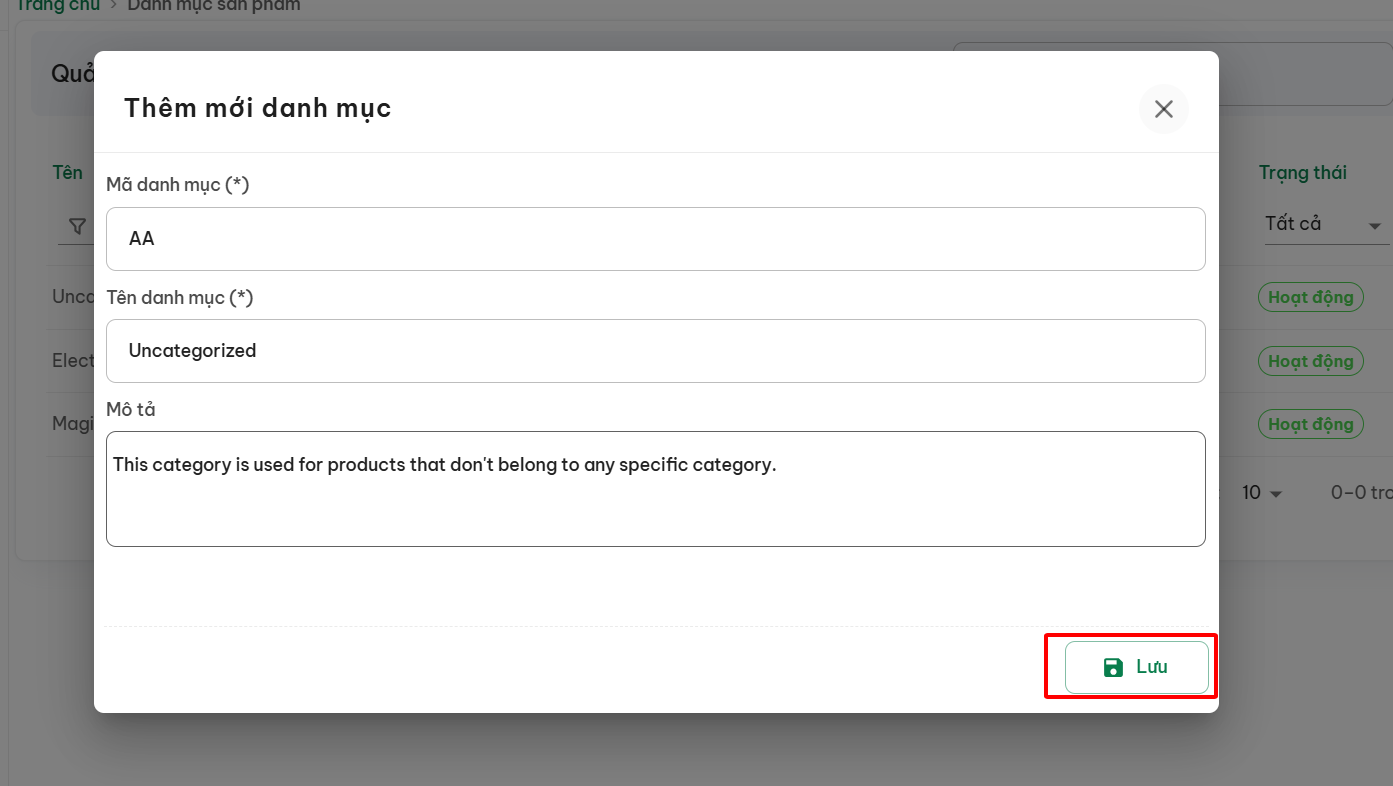SHOP BÁN HÀNG
- Danh sách Cửa hàng
- Sản phẩm
- Đơn hàng
- Khuyến mãi
- Ngành hàng (Master Data)
- Danh mục sản phẩm (Master Data)
- Lịch sử thanh toán
Danh sách Cửa hàng
A. Hiển thị danh sách cửa hàng
Thông tin hiển thị bao gồm:
Mã | Tên | Danh mục | Số đơn | Địa chỉ | Tác vụ
Shop bán hàng(1) > Cửa hàng(2)
(3) Tìm kiếm cửa hàng theo từ khóa
B. Chỉnh sửa cửa hàng
Lưu ý: Admin mới được sửa thông tin cửa hàng
Shop bán hàng(1) > Cửa hàng(2) > Tác vụ (3) > Chỉnh sửa(4)
Sau khi bấm chỉnh sửa > Hiển thị giao diện cập nhật > bấm Lưu
C. Xóa cửa hàng
Shop bán hàng(1) > Cửa hàng(2) > Tác vụ (3) >Xóa (4)
D. Duyệt/ không duyệt cửa hàng
Shop bán hàng(1) > Cửa hàng(2) > Chọn : Duyệt/ Không duyệt cửa hàng
Nếu bấm Duyệt > Hiển thị pop-up( Cửa sổ bật lên ) hiển thị thông tin Duyệt cửa hàng
Nếu Từ chối > Hiển thị pop-up( Cửa sổ bật lên ) hiển thị lý do > điền lý do > bấm lưu
E. Chi tiết cửa hàng
Sản phẩm
A. Hiển thị danh sách sản phẩm
Thông tin hiện thị bao gồm:
Tên cửa hàng | Tên sản phẩm | Đơn giá | Giá khuyến mãi | Số lượng | Trạng thái | Loại | Tác vụ
Shop bán hàng(1) > Sản phẩm(2)
(3): Tìm kiếm sản phẩm theo từ khóa
B. Xóa sản phẩm
Shop bán hàng(1) > Sản phẩm(2) > Tác vụ(3) > chọn Xóa(4)
C. Duyệt/không duyệt sản phẩm
Tại trang danh sách sản phẩm > Bấm vô sản phẩm
Duyệt/không duyệt sản phẩm > Hiển thị pop-up để nhập lý do
D. Khóa/ Mở khóa sản phẩm
1. Khóa sản phẩm
Vào chi tiết 1 sản phẩm đang có trạng thái " Duyệt" muốn khóa > bấm " Khóa" > Điền lý do > bấm "Lưu"
2. Mở khóa sản phẩm
Vào chi tiết 1 sản phẩm có trạng thái " Đã khóa" > Bấm " Mở khóa"
Đơn hàng
A. Hiển thị Danh sách đơn hàng
Thông tin hiển thị bao gồm:
Tên: Tên người mua
Điện thoại: Số điện thoại của người mua hàng
Hình thức thanh toán: Hình thức thanh toán đơn hàng : Tiền mặt / chuyển khoản
Số tiền: Số tiền của đơn hàng
VAT: Thuế của đơn hàng
Tổng thanh toán: Tổng số tiền khách hàng phải thanh toán cho đơn hàng
Trạng thái: Hoàn thành | Tạm dừng | Thất bại | Hủy
Ngày tạo: Thời gian tạo đơn hàng
Shop bán hàng(1) > Đơn hàng(2)
(3) Tìm kiếm đơn hàng theo từ khóa
B. Hiển thị chi tiết đơn hàng
Thao tác: Shop bán hàng(1) > Đơn hàng(2) > Tên người mua(3)
Hiển thị chi tiết đơn hàng
Khuyến mãi
A. Hiển thị danh sách khuyến mãi
Thông tin hiển thị bao gồm:
Mã: mã của khuyến mãi, mã để phân biệt
Tên: Tên đầy đủ của khuyến mãi
Mô tả: Mô tả của khuyến mãi
Tối thiểu mặt hàng - tối đa mặt hàng: Số tiền/% tối đa, tối thiểu được áp dụng
Tối thiểu đơn hàng - tối đa đơn hàng: Số tiền/% tối đa, tối thiểu được áp dụng
Ngày bắt đầu - ngày kết thúc: ngày bắt đầu và kết thúc của khuyến mãi
Shop bán hàng(1) >Khuyến mãi(2)
(2) Tìm kiếm mãi mãi theo từ khóa
(3) Thêm mới khuyến mãi
B. Thêm mới khuyễn mãi
Sau khi bấm nút thêm mới> hiển thị giao diện thêm mới > Điền thông tin > Lưu
B. Chỉnh sửa khuyến mãi
Shop bán hàng(1) >Khuyến mãi(2) > Tác vụ(3) > Chỉnh sửa(4)
Sau khi bấm chỉnh sửa > hiển thị giao diện chỉnh sửa > cập nhật thông tin > Lưu
C. Xóa khuyến mãi
Shop bán hàng(1) >Khuyến mãi(2) > Tác vụ(3) > Xóa(4)
Hiển thị pop-up (hộp thông báo) xác nhận
Vâng. xóa nó: Khuyến mãi bị xóa
Hủy bỏ: Khuyến mãi không bị xóa
D. Chi tiết khuyến mãi
Shop bán hàng(1) >Khuyến mãi(2) >Chọn 1 khuyến mãi muốn xem chi tiết(3)
E. Duyệt khuyến mãi
Tại màn hình chi tiết khuyến mãi > Hiển thị danh sách cửa hàng đã đăng ký khuyễn mãi
Bấm vào số lượng sản phẩm > Hiển thị danh sách sản phẩm > Tick chọn nhưng sản phẩm > Bấm duyệt/Từ chối
+ Bấm " Duyệt " : Sản phẩm đã được duyệt và hiển thị trong chi tiết khuyến mãi cho người dùng thấy và mua.
+ Bấm " Từ chối" : Sản phẩm không được duyệt, không hiển thị trong chi tiết khuyến mãi, người dùng không thể mua sản phẩm với các ưu đãi khuyễn mãi.
Ngành hàng (Master Data)
A. Hiển thị danh sách ngành hàng
Thông tin hiển thị bao gồm:
Mã | Tên | Mô tả | Trạng thái | Tác vụ
Bước thực hiện:
Shop bán hàng(1) > Danh mục cửa hàng(2)
(3) Tìm kiếm danh mục cửa hàng theo tên
(4) Thêm mới 1 danh mục cửa hàng
B. Thêm mới Ngành hàng
Sau khi bấm Thêm mới > Hiển thị giao diện thêm mới > Điền thông tin > bấm "Lưu"
C. Cập nhật ngành hàng
Shop bán hàng(1) > Danh mục cửa hàng(2) > Bấm Tác vụ(3) > Chọn Edit(4)
Sau khi bấm edit > hiển thị giao diện cập nhật danh mục cửa hàng > Cập nhật thông tin > Bấm Lưu
Danh mục sản phẩm (Master Data)
A. Hiển thị danh sách danh mục sản phẩm
Thông tin hiển thị bao gồm:
Tên | Mô tả | trạng thái | tác vụ
Shop bán hàng(1) > Danh mục sản phẩm(2)
(3) Tìm kiếm danh mục sản phẩm theo từ khóa
(4) Thêm mới 1 danh sách sản phẩm
B. Thêm mới 1 danh mục sản phẩm
Sau khi bấm Thêm mới > Hiển thị giao diện thêm mới > Điền thông tin > Bấm lưu
C. Cập nhật lại danh mục sản phẩm
Shop bán hàng (1) > Danh mục sản phẩm (2) > Bấm Tác vụ(3) > Chọn Edit(4)
Sau khi bấm edit > hiển thị giao diện cập nhật > Cập nhật thông tin > Bấm Lưu
Lịch sử thanh toán
A. Hiển thị danh sách lịch sử thanh toán
Thông tin hiển thị bao gồm:
Mã: Mã của mỗi thanh toán
Mã tham chiếu: Mã tham chiếu tới thông tin của cửa hàng đã thanh toán
Họ và tên : Tên đầy đủ của người | Cửa hàng thanh toán
Số điện thoại: Số điện thoại của đơn vị thanh toán
Hình thức thanh toán : Tiền mặt | Chuyển khoản | Trực tuyến
Số tiền: Số tiền phải thanh toán
Trạng thái: Mới | Chờ thanh toán | Thành công | Lỗi | Hoàn tiền | Hủy
Ngày cập nhật: Ngày cập nhật lại thanh toán.
Thao tác: Shop bán hàng(1) > Lịch sử thanh toán(2)
(3) Hiện thị dnah sách lịch sử thanh toán trong khoản thời gian mong muốn
(4) Tìm kiếm lịch sử thanh toán theo key word
B. Hiện thị Thông tin lịch sử giao dịch
Shop bán hàng(1) > Lịch sử thanh toán(2) > Bấm vào cửa 1 giao dịch
Sau đó, Hiển thị giao diện chi tiết giao dịch: